Git使用笔记--新建仓库、数据上传下载
目前我所使用的是gitee远程仓库,以下操作都默认已经有gitee账户(或者github账户),且本地电脑已经安装了git相关软件,关于远程仓库的注册和登录配置,这里不做记录。
一. 创建远程仓库并同步至本地
1.在gitee上创建仓库,进入个人主页-->工作台-->仓库-->右上角“+”,点击“新建仓库”
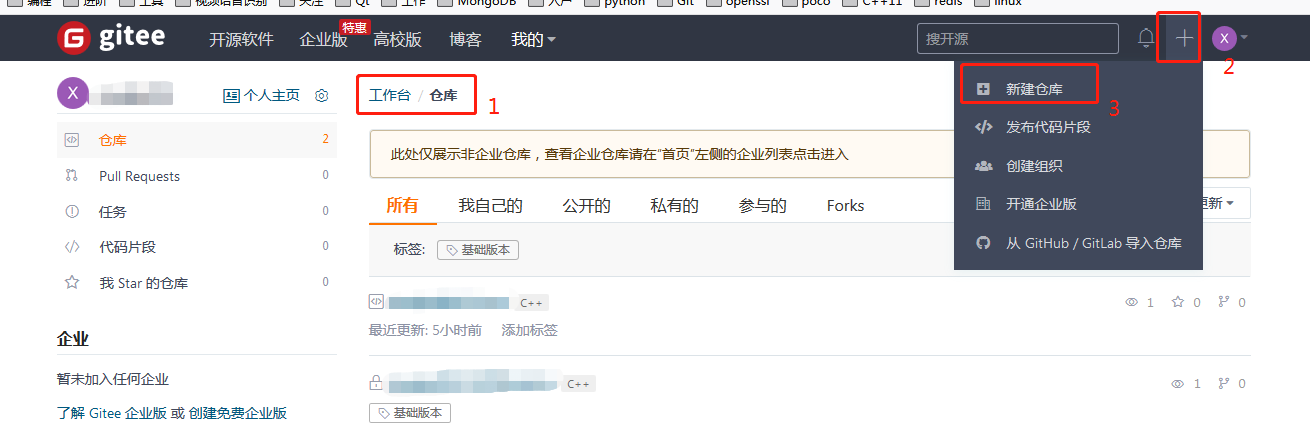
图1:远程仓库创建1
点击“新建仓库”后,会跳转到新仓库的配置页面,给自己的仓库起个好名字,其它信息按照提示填写,例如下图中,我给仓库命名为“test”(注意截图中的仓库地址,这个此仓库的“身份证”)。

图2:远程仓库创建2
填写完成后,点击“创建”,会跳转到完成界面,入下图所示,点击“初始化readme”按钮,此时一个仓库就创建完成了。
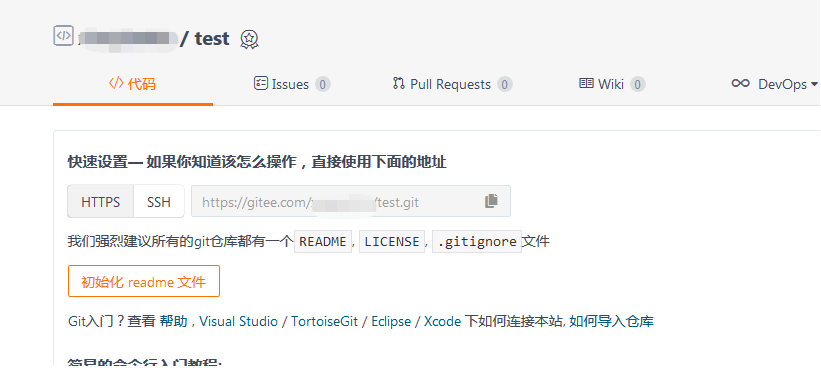
图3:远程仓库创建3
创建完成后的远程仓库实例如下图4所示(请注意红框中的“克隆/下载”按钮,后续会用到)
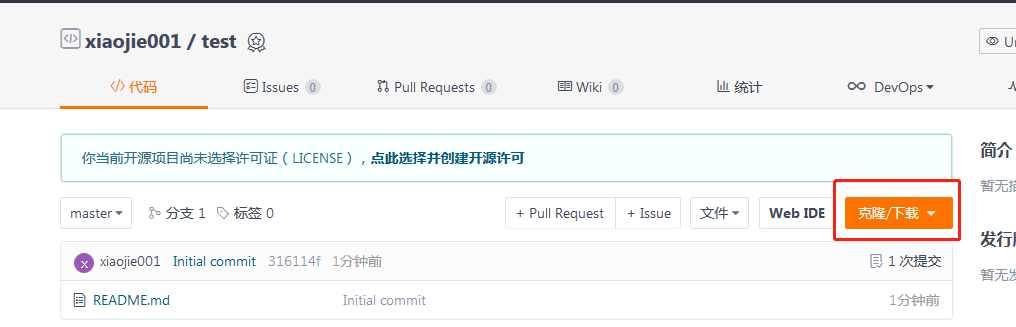
图4:创建完成后的远程仓库
2.在本地创建一个文件夹,当作本地仓库(此时该文件夹是一个空白文件夹),在文件夹空白处点击右键-->Git Bash Here,此时会有一个git控制台出现。
3.初始化git本地仓库,在上一步出现的窗口中输入"git init"并按下回车键,此时本地文件夹会出现一个".git"的文件夹,该文件夹内记录git操作相关信息,目前我们暂时不用关心里面的内容。
4.设置远程仓库地址,在git控制台输入:git remote add origin xxx,xxx就是刚刚新建的仓库地址(地址来源:图4中点击“克隆/下载”按钮后可复制)。
5.同步远程仓库数据到本地,输入“git pull origin master”并按回车执行键,拉取远程仓库数据到本地。

图5:git数据同步至本地
上图所示,为2、3、4、5步的操作效果图,到此步,本地仓库创建完成,远程仓库的所有文件均被下载至本地。
通常情况下,本地开发程序中的部分文件或目录是不需要上传到远程仓库的,为了避免将一些无用的文件上传至服务器,需要配置本地文件过滤规则,此时,需要在本地添加一个".gitignore"文件并在该文件中定义文件过滤规则。通常配置过滤规则步骤如下:
1.编写配置文件“.gitignore”,这一步可以在网上搜索别人整理的规则文件(点击这里跳转至Git上别人整理了各种情况下的规则文件)。
2.上传配置文件更新项目配置,具体上传步骤参考第四节内容。
每次开发项目前,需要从步服务器上的拉取最新的代码同步到本地。获取服务器的代码分为两种:获取最新代码和历史代码,获取最新代码使用"git pull remote origin"命令执行,效果图如图5所示,获取历史版本代码操作如下:
1.使用"git log"获取日志记录(按”q"键退出)
2.使用"git checkout xxxx"获取对应的历史版本,其中xxx为你需要的版本标记之
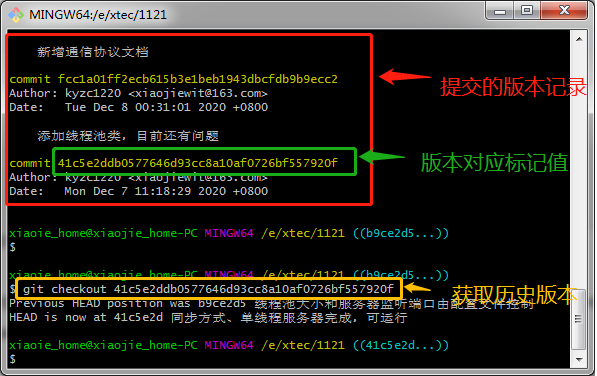
图6 获取历史版本操作
如上图所示,红框为执行“git log”后显示的历史版本信息,黄框内为获取对应历史版本执行的命令,下一行“Previous HEAD ...”表示执行该命令前的版本信息,“HEAD is now..."表示执行完指令后,当前版本的信息。
一般开发一段时间后需要将本地代码提交到git库,此时需要执行三步操作:
1.将要更新的文件添加至本地库,此步使用“git add”命令
2.为添加的内容提交注释,此步需要用到“git commit -m”命令
3.更新本地库数据至远程服务器,此步需要用到“git push”命令
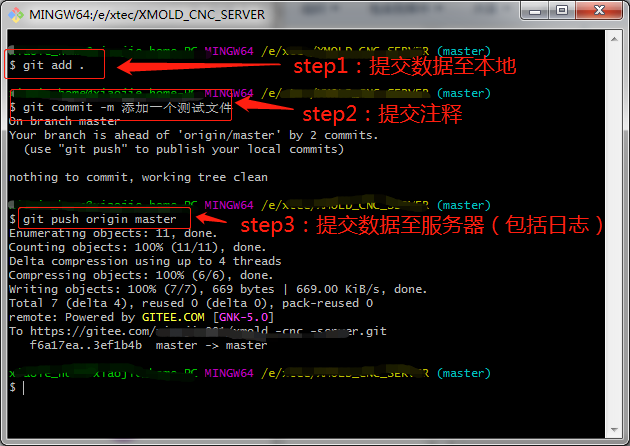
图7:本地数据同步至服务器的步骤
上图中,我使用“git add .”同步本地所有文件至服务器(不需要同步的文件通过.gitignore文件过滤),之后提交注释,最后同步本地数据到服务器。




 浙公网安备 33010602011771号
浙公网安备 33010602011771号